
"Obtenha informações em tempo real com os aplicativos de informações do Windows 10."
3 minutos de leitura

0

Índice
Toggle
O Windows 10 vem com uma grande variedade de aplicativos de informações, que são capazes de agregar os melhores conteúdos da web e colocá-los ao seu alcance. Por isso, nesse artigo nós iremos dar uma olhada em dois desses apps nativos do sistema operacional para lhe mostrar as funções mais comuns que eles oferecem à seus usuários.
Vamos começar pelo app Notícias. Você pode encontrá-lo clicando no ícone do Menu Iniciar, e navegando por ali você verá a aba Executar e Explorar. Clique sobre ele para abri-lo.
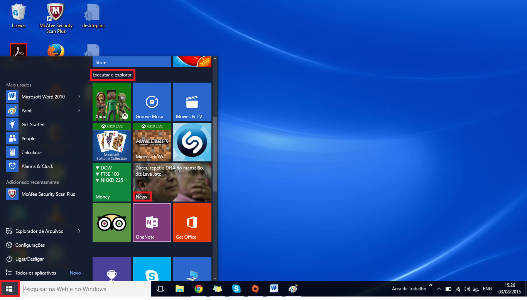
Navegar pelo aplicativo não tem muito segredo, pois ele possui um interface que se parece e muito com os mais importantes portais de notícias espalhados pela internet.
Na caixa de busca localizada no canto superior direito da tela, você pode digitar a palavra-chave daquilo que você procura para poder ir direto ao ponto. Se você não está atrás de nada específico, navegue pela página inicial para ficar por dentro das notícias mais importantes e recentes. E você ainda pode restringir a sua busca por categorias, clicando sobre as abas disponíveis no menu na parte de cima da página.
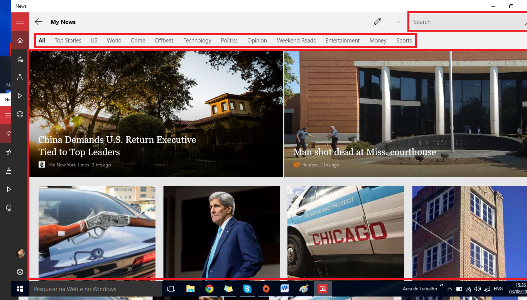
Ao lado esquerdo você ainda tem acesso aos botões de ação, nos quais você pode determinar o que deseja que seja apresentado para você, seja por interesses determinados ou então por geolocalização.
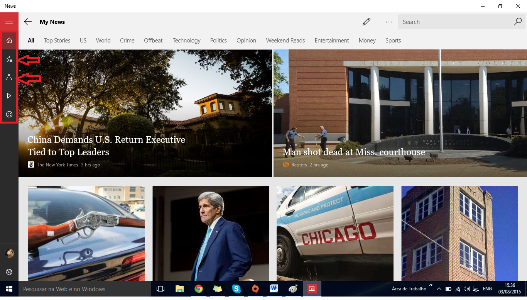
Agora que você já encontrou uma notícia que deseja ler, dê clique sobre a imagem que ilustra a matéria. Então, uma nova página será carregada contendo apenas a notícia e as fotos relacionadas à ela. Com um visual clean o aplicativo busca impedir que você se distraia com informações diferentes daquela que você escolheu ler naquele momento, garantindo que você se mantenha focado durante a leitura.
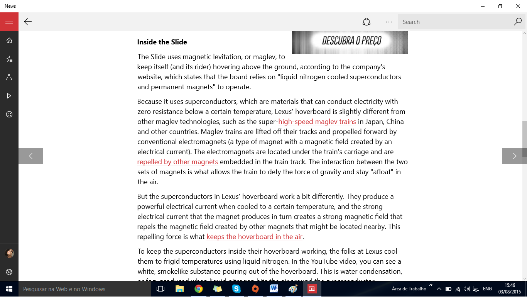
Para ler uma nova notícia, você pode clicar nos botões de navegação disponíveis nas laterais da tela. Assim você poderá ter acesso à matérias mais antigas e mais nova. Ou ainda, se preferir, para trocar de notícia, basta clicar com as setas direcionais do teclado (direita ou esquerda) para retroceder ou avançar.
Por interesses
Como mencionamos acima, você pode personalizar as notícias que aparecem na página principal de acordo com os seus Interesses. Para selecionar ou deletar interesses, clique no ícone representado por uma estrela que se encontra no menu do lado esquerdo da tela. Clicando no ícone com sinal de correto ou de errado (v ou x), você irá determinar se aquele interesse é ou não é relevante para você. Interesses marcados com o sinal de correto serão adicionados a sua lista de interesse e exibidos à você de forma mais regular do que as outras notícias que não pertencem aos seus interesses.
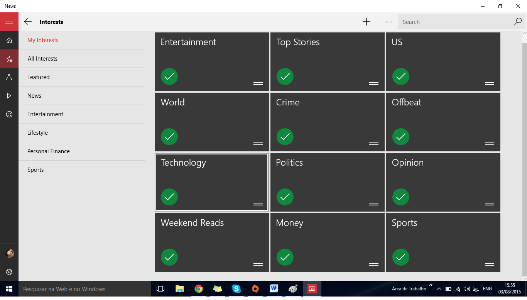
Por localização
Na aba Local o app Notícias irá selecionar as notícias referentes a sua posição geográfica no globo. Para isso, ele irá pedir sua permissão para ter acesso à sua localização através do GPS embutido na sua máquina. Se o seu computador não for capaz de rastrear a sua localização, você ainda pode utilizar a barra de pesquisa disponível do lado direito para procurar manualmente por notícias relacionadas ao seu país, estado ou cidade.
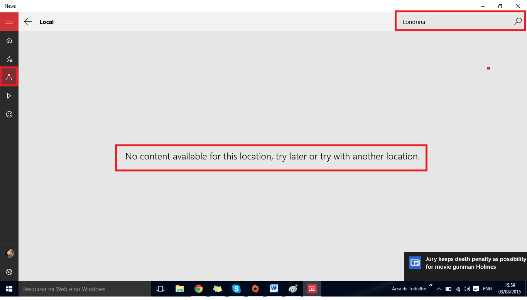
Como você pôde ver, o aplicativo é muito simples de ser utilizado. Ele oferece as mesmas opções disponíveis em grandes portais de notícias, com a diferença de que aplicativo oferece muita facilidade e rapidez no acesso.
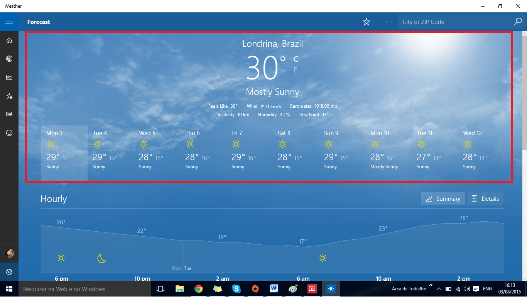
Outra aplicação muito interessante que está disponível no Windows 10 é o app Clima, e como o próprio nome já diz, o app tem a função de oferecer informações detalhadas sobre o clima. O primeiro passo para começar a utilizar o aplicativo é digitar a cidade que você se encontra, ou sobre a qual deseja obter informações. Você ainda pode escolher se deseja que as informações de temperatura sejam mostradas em Celsius o Fahrenheit. No entanto, as duas informações você poderá modificar, sem nenhuma dificuldade, na hora que você quiser.
Na página inicial do aplicativo você verá as principais informações sobre o clima na cidade escolhida pelos próximos 10 dias. Descubra ali as temperaturas máximas e mínimas de cada dia, além de saber se o tempo estará ensolarado ou chuvoso.
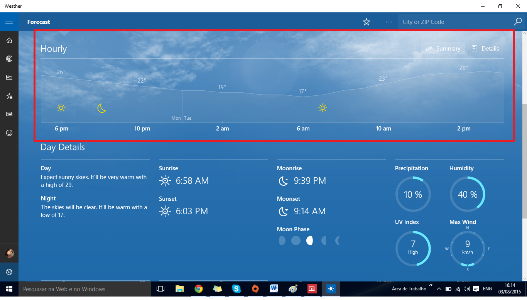
Mais abaixo você verá um gráfico ilustrando como estará o clima em cada fase do dia, indicando a hora aproximada de cada modificação no tempo.
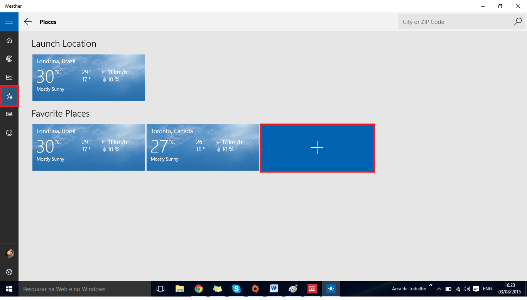
Se você procura informações ainda mais detalhadas, deslize a tela para baixo e na categoria Day Details descubra como estará o dia, que horas o Sol e a Lua nascem, e se põe. Ou ainda saber a quantidade de água que pode cair com a chuva, a umidade do ar ou a fase da Lua.
Navegue pela aba disponível ao lado para descobrir outras ferramentas que o Weather oferece. Algumas podem não ser muito úteis para o público em geral, como o maps que mostra um mapa termográfico com as informações de temperatura de todos os lugares. No entanto, você pode achar interessante o menu Places que permite que você adicione novos locais de interesse, para que você não precise ficar mudando o seu local sempre que quiser saber informações sobre outra cidade, ou se por exemplo irá chover na praia no feriadão.
Para adicionar um novo local, basta clicar na guia representada por um + e digitar o nome da cidade ou CEP que deseja adicionar.
Na guia News você ainda pode encontrar as principais informações relacionadas ao clima. Para se manter atualizado, basta clicar sobre ela e navegar pela página de notícias.
Você acabou de conhecer as principais funções disponíveis nos aplicativos de informações disponibilizados pela Microsoft em seu mais novo lançamento, o Windows 10. Para saber um pouco mais sobre cada um deles, nada melhor do que explorar. Assim você acabará encontrando as funções que melhor se encaixam nas suas necessidades.
Sem resultados
Reset